Live Activity не работает на iPhone? 11 лучших способов исправить это!
Представленная в iOS 16 функция «Интерактивные действия» на iPhone позволяет вам получать доступ к информации в режиме реального времени из ваших любимых приложений на экране блокировки. Вы можете использовать его, чтобы отслеживать спортивные результаты, расписание рейсов, поездки на такси и многое другое, не открывая никаких приложений. Более того, если у вас iPhone 14 Pro или новее, эти полезные уведомления интегрированы в Dynamic Island наверху.
Хотя это удобная и экономящая время функция, несколько пользователи жаловались Live Activity не работают должным образом для всех приложений на их iPhone. Если вы столкнулись с похожей проблемой, вы обратились по адресу. Ниже я создал список возможных решений, которые могут помочь вам восстановить Live Activity на вашем iPhone. Пойдем!
Программы для Windows, мобильные приложения, игры - ВСЁ БЕСПЛАТНО, в нашем закрытом телеграмм канале - Подписывайтесь:)
1. Обновите свой iPhone до iOS 16.1 или более поздней версии.
Интерактивные действия для сторонних приложений были развернуты с iOS 16.1. Следовательно, если вы все еще используете iPhone под управлением iOS 16, вам необходимо обновить его до iOS 16.1 или более поздней версии.
- Перейдите в «Настройки» → «Основные» → «Обновление ПО».
- Нажмите «Загрузить и установить», если доступно какое-либо обновление.

2. Проверьте, поддерживает ли приложение живые действия.
Несмотря на то, что многие разработчики приложений для iOS за последний год внедрили поддержку Live Activity, только несколько основных приложений поддерживают эту функцию. Следовательно, вы должны проверить, совместимо ли используемое вами приложение с Live Activity, посетив страницу приложения в магазине приложений или официальный веб-сайт.
Если используемое вами приложение поддерживает интерактивные действия, но не работает, перейдите к следующему решению.
3. Убедитесь, что на вашем iPhone включены живые действия.
Несмотря на то, что живые действия включены по умолчанию на всех iPhone, разрушающих iOS 16 или более позднюю версию, стоит перепроверить, не отключили ли вы их по ошибке на своем iPhone.
- Откройте приложение «Настройки» на своем iPhone.
- Прокрутите вниз и выберите Face ID и код-пароль.
- Введите пароль вашего iPhone.
- Прокрутите вниз и включите живые действия.
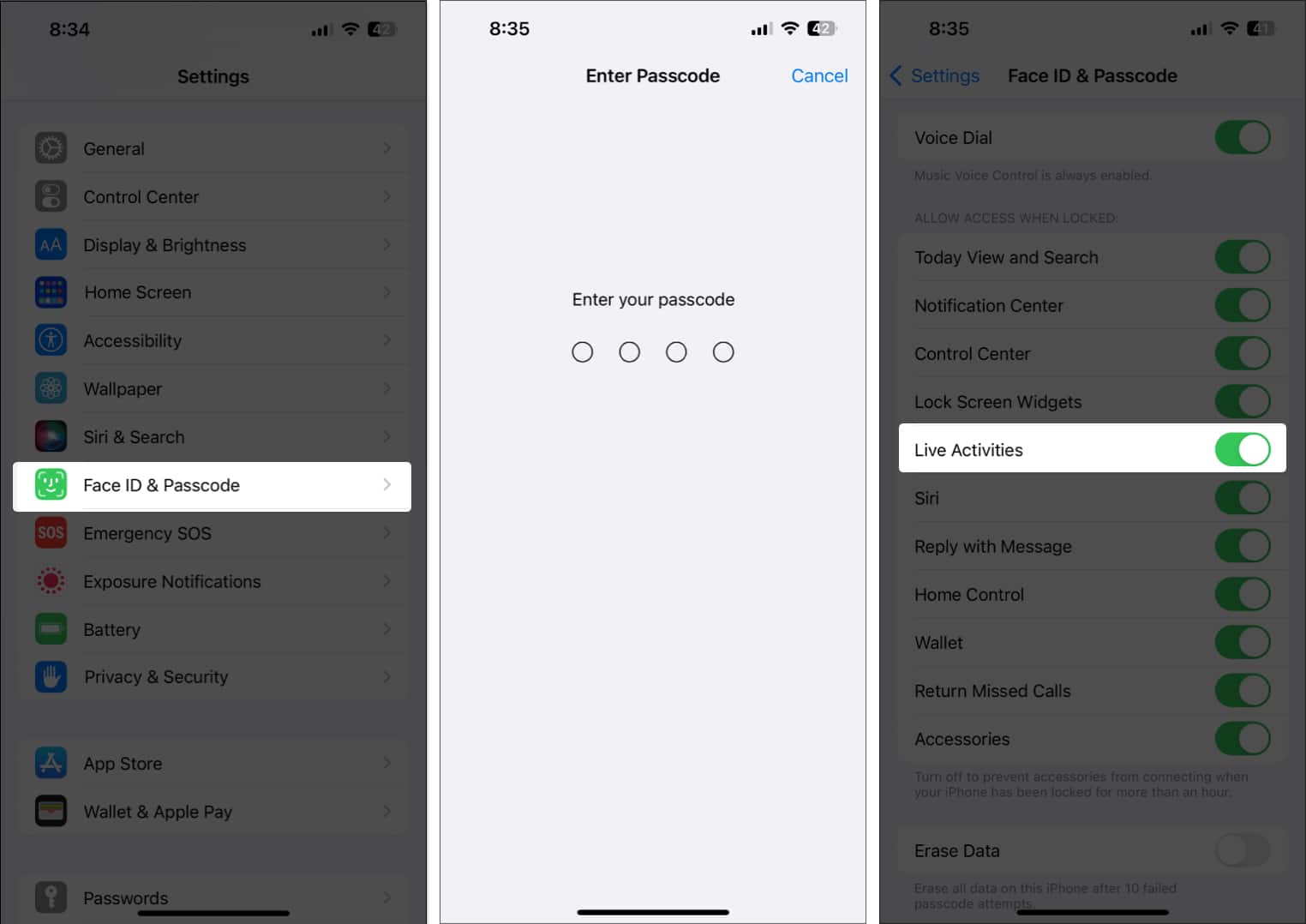
4. Включите интерактивные действия для приложений, с которыми возникают проблемы
Если первые три решения не помогли восстановить интерактивные активности на вашем iPhone, вы должны убедиться, что интерактивные активности для рассматриваемого приложения включены в настройках.
- Перейдите в Настройки. Прокрутите вниз, пока не дойдете до списка приложений.
- Выберите приложение, в котором возникли проблемы.
У меня возникли проблемы с приложением для доставки еды под названием Swiggy. Итак, я выбрал это. - Выберите живые действия.
- Включите Разрешить живые действия.
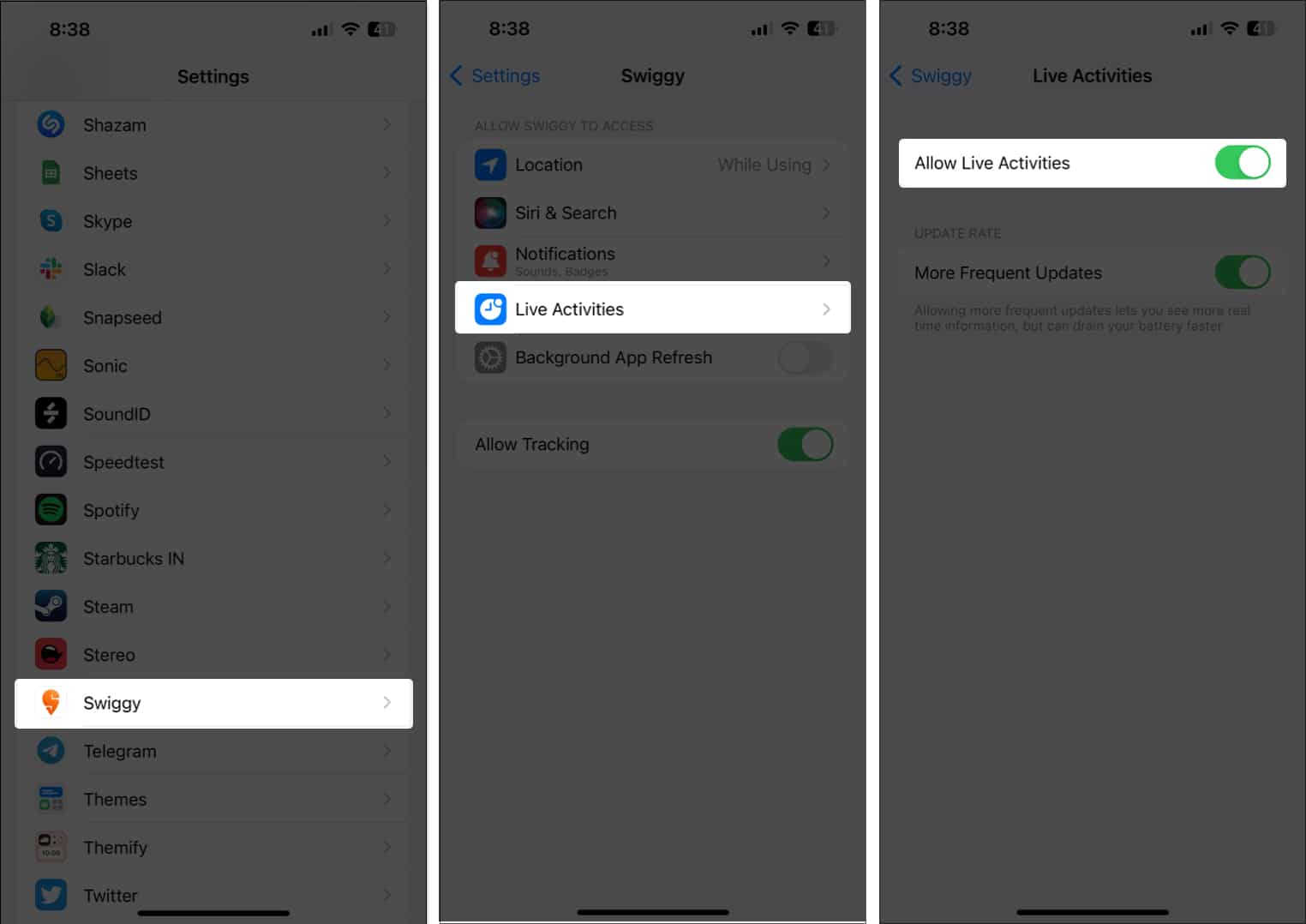
Кроме того, вам также нужно нажать «Всегда разрешать», когда уведомление о живых действиях приложения появляется на вашем экране в первый раз.
5. Проверьте наличие проблем с сетью
Все, что вы делаете на своем iPhone, требует стабильного подключения к Интернету, и живые действия ничем не отличаются.
Чтобы убедиться, что все работает гладко, вы должны подключить свой iPhone к стабильному Wi-Fi или сотовому соединению для передачи данных, без каких-либо проблем, связанных с сетью.
6. Проверьте, включены ли уведомления для приложения.
Чтобы интерактивные действия работали, уведомления должны появляться на экране блокировки вашего iPhone. Следовательно, вы должны дважды проверить, включены ли уведомления для рассматриваемого приложения и может ли оно отправлять вам предупреждения на экране блокировки, как показано в этих шагах.
- Перейдите в «Настройки» → «Уведомления».
- Выберите приложение, в котором возникли проблемы.
- Включите Разрешить уведомления и срочные уведомления.
- Затем выберите параметр для предупреждений блокировки экрана.
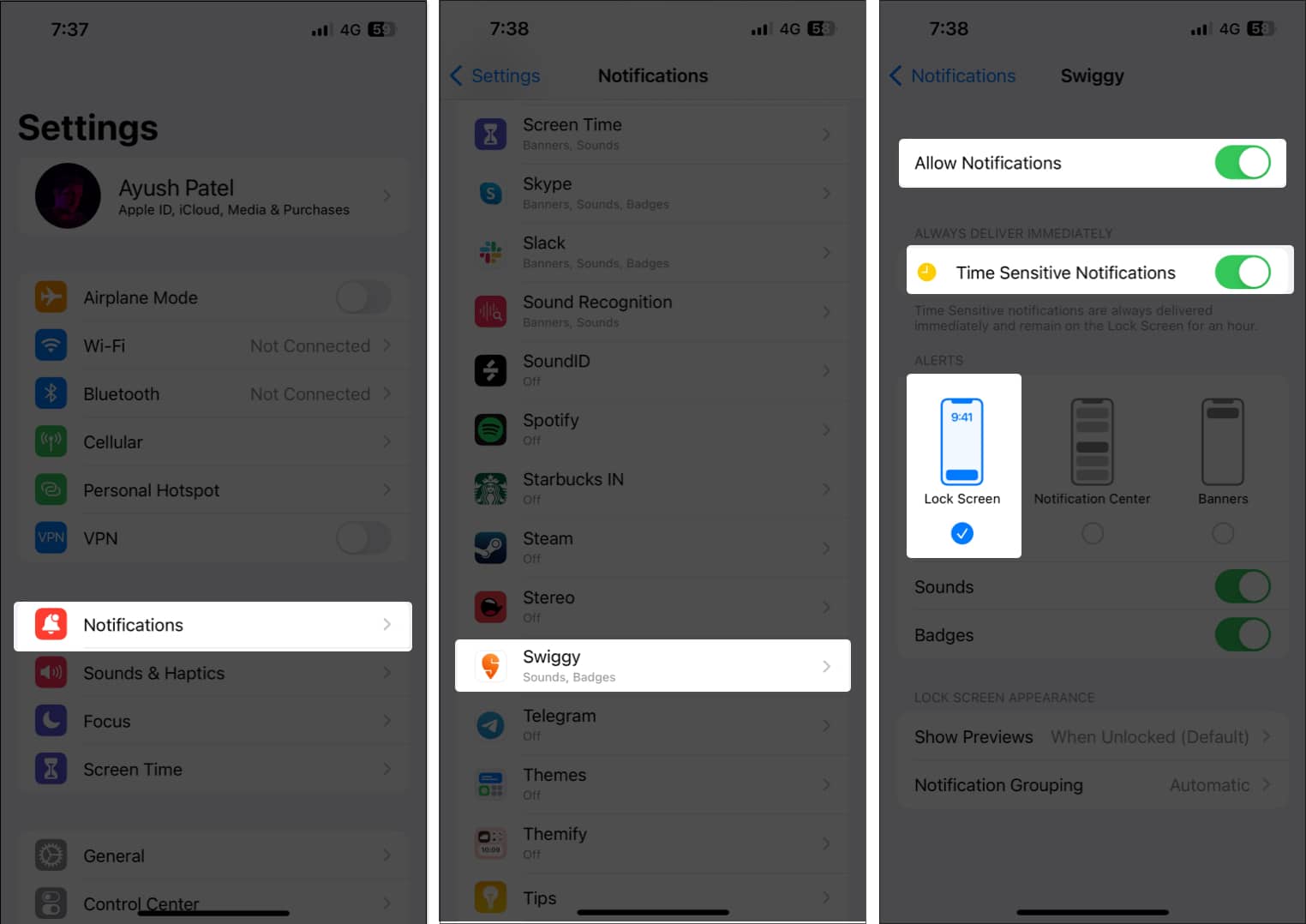
7. Убедитесь, что службы определения местоположения для приложения включены.
Некоторым приложениям, поддерживающим интерактивные действия, может потребоваться доступ к службам определения местоположения вашего iPhone для правильной работы. Вот как вы можете убедиться, что приложение имеет доступ к службам определения местоположения на вашем iPhone.
- Перейдите в «Настройки» → прокрутите вниз и выберите «Конфиденциальность и безопасность».
- Нажмите Службы геолокации.

- Выберите приложение, в котором возникают проблемы.
- Убедитесь, что выбран параметр «При использовании приложения». Затем включите точное местоположение.
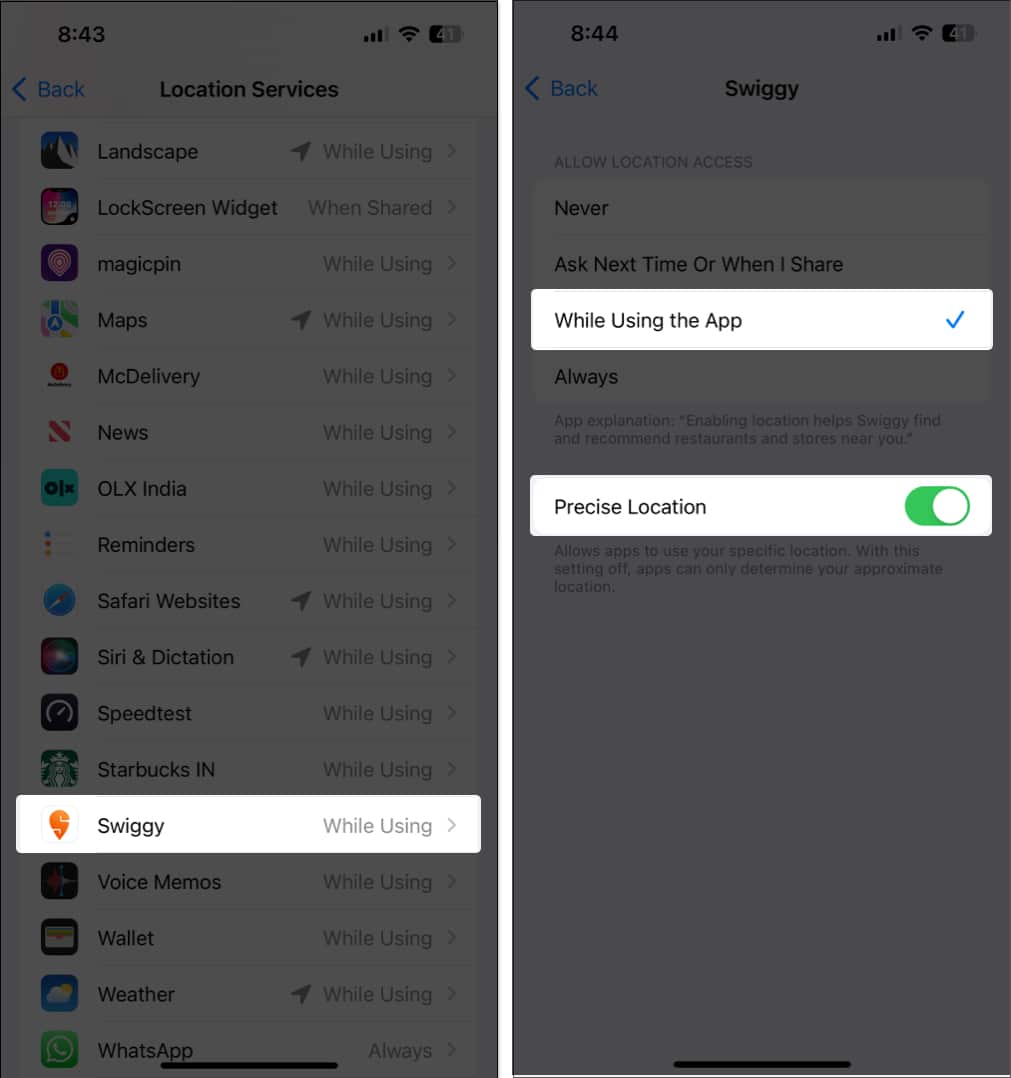
8. Включите фоновое обновление приложения для приложения.
Чтобы Live Activity работала на вашем iPhone, необходимо, чтобы соответствующее приложение работало в фоновом режиме. Вы должны убедиться, что вы не закрываете приложение из переключателя приложений и что для него включено фоновое обновление приложения.
- Перейдите в «Настройки» → «Основные».
- Выберите Фоновое обновление приложения.
- Включите нужное приложение.
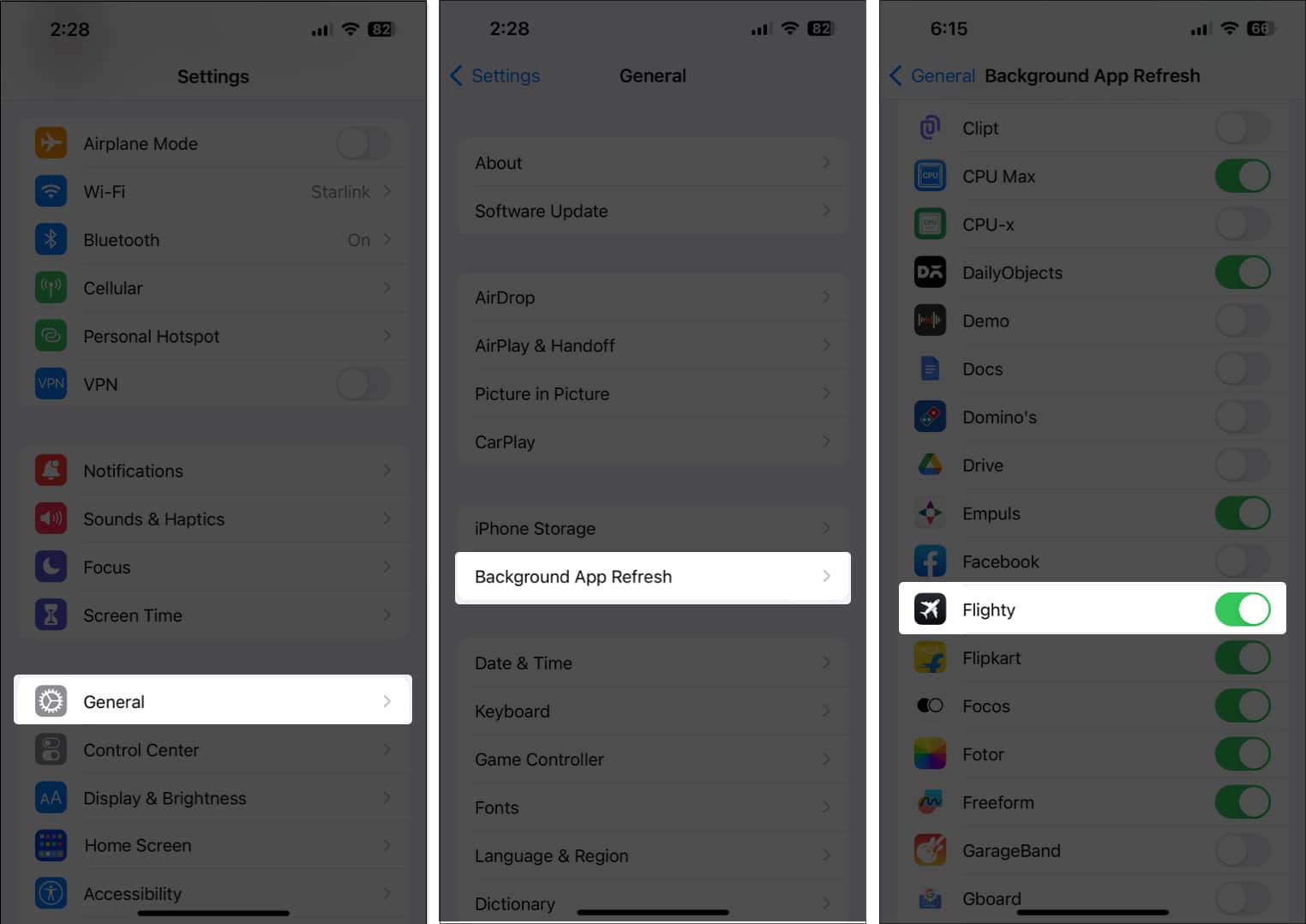
9. Отключите режим низкого энергопотребления и низкого объема данных.
Хотя использование режима низкого энергопотребления и низкого объема данных может помочь снизить потребление батареи iPhone и сотовых данных, включив их, вы остановите несколько служб, необходимых для работы Live Activity. Следовательно, вы должны отключить оба, чтобы увидеть, решит ли это проблему для вас.
- Перейдите в «Настройки» → «Аккумулятор».
- Выключите режим низкого энергопотребления.

- Затем вернитесь в «Настройки» → «Сотовая связь» → «Параметры сотовой связи».
- Нажмите Режим данных.
- Отмените выбор режима низкого объема данных.
Выберите любой из других вариантов.
10. Принудительно перезагрузите iPhone
Если предыдущие решения не сработали, аппаратная перезагрузка iPhone может помочь вам устранить программные сбои или конфликты, которые могут повлиять на правильное функционирование Live Activity.
11. Сбросить все настройки
Если ни одно из решений не помогло решить проблему, лучше всего сбросить все настройки на вашем iPhone. Это действие вернет все настройки к их значениям по умолчанию, оставив ваши данные нетронутыми. Вот как это сделать:
- Перейдите в «Настройки» → «Основные» → «Перенос или сброс iPhone».

- Нажмите «Сброс» → «Сбросить все настройки».

- Введите пароль.
- Нажмите «Сбросить все настройки» еще раз, чтобы завершить процесс.
Live Activity на iPhone исправлено!
Следуя решениям, упомянутым в этом руководстве, вы сможете быстро устранять неполадки и устранять проблемы, связанные с живыми действиями на вашем iPhone. Однако, если у вас есть какие-либо вопросы или вы знаете еще лучшее решение, которое может помочь пользователям решить проблему, не стесняйтесь оставить его в качестве комментария.
Читать далее:
- Как использовать Live Text на iPhone и iPad
- 25+ лучших приложений для iPhone, которые вы должны иметь
- Голосовая навигация Apple Maps не работает на iPhone? 10 способов исправить это!
Программы для Windows, мобильные приложения, игры - ВСЁ БЕСПЛАТНО, в нашем закрытом телеграмм канале - Подписывайтесь:)
